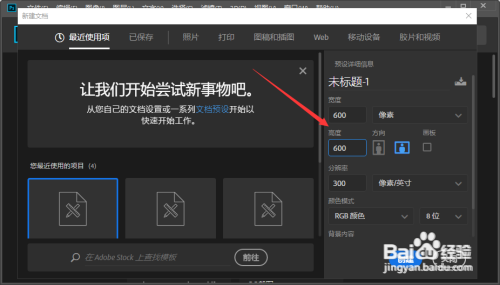1、打开PS打开PS软件,新建一个画布,建议制作成正方形画布,以下为600*600,如下图所示。
2、图片放入空白画布建立好画布之后,将所需要调整的图片放入空白画布之中,如下图所示。
3、复制图片接下来将图片复制一层,按“ctrl+t”快捷键将图片调整与画布大小一致,如下图所示。
4、选择“椭圆工具”然后在左边工具栏中选择“椭圆工具”,同时按住“shift”键并用鼠标左键在图片上选择,就可以画出圆形,如下图所示。
5、选择“添加图层蒙版”接下来在右下方选择“添加图层蒙版”,最后将背景图层的小眼睛关掉就可以看到圆形图片了。